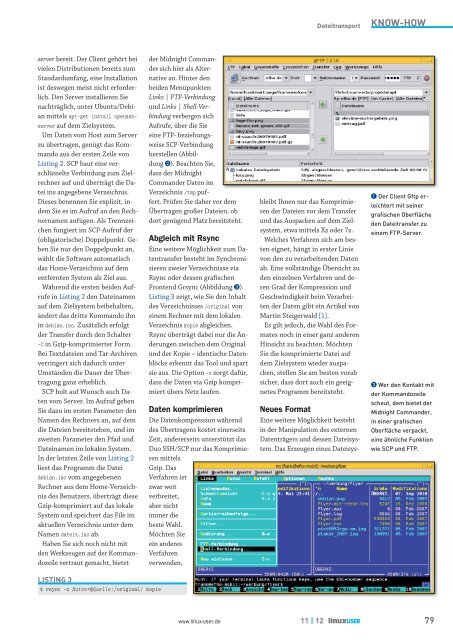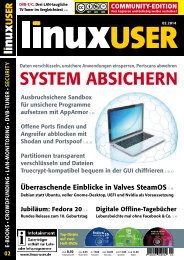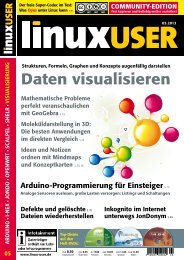PROGRAMMIEREN - Linux User
PROGRAMMIEREN - Linux User
PROGRAMMIEREN - Linux User
Sie wollen auch ein ePaper? Erhöhen Sie die Reichweite Ihrer Titel.
YUMPU macht aus Druck-PDFs automatisch weboptimierte ePaper, die Google liebt.
server bereit. Der Client gehört bei<br />
vielen Distributionen bereits zum<br />
Standardumfang, eine Installation<br />
ist deswegen meist nicht erforderlich.<br />
Den Server installieren Sie<br />
nachträglich, unter Ubuntu/ Debian<br />
mittels apt-get install opensshserver<br />
auf dem Zielsystem.<br />
Um Daten vom Host zum Server<br />
zu übertragen, genügt das Kommando<br />
aus der ersten Zeile von<br />
Listing 2. SCP baut eine verschlüsselte<br />
Verbindung zum Zielrechner<br />
auf und überträgt die Datei<br />
ins angegebene Verzeichnis.<br />
Dieses benennen Sie explizit, indem<br />
Sie es im Aufruf an den Rechnernamen<br />
anfügen. Als Trennzeichen<br />
fungiert im SCP-Aufruf der<br />
(obligatorische) Doppelpunkt. Geben<br />
Sie nur den Doppelpunkt an,<br />
wählt die Software automatisch<br />
das Home-Verzeichnis auf dem<br />
entfernten System als Ziel aus.<br />
Während die ersten beiden Aufrufe<br />
in Listing 2 den Dateinamen<br />
auf dem Zielsystem beibehalten,<br />
ändert das dritte Kommando ihn<br />
in debian.iso. Zusätzlich erfolgt<br />
der Transfer durch den Schalter<br />
-C in Gzip-komprimierter Form.<br />
Bei Textdateien und Tar-Archiven<br />
verringert sich dadurch unter<br />
Umständen die Dauer der Übertragung<br />
ganz erheblich.<br />
SCP holt auf Wunsch auch Daten<br />
vom Server. Im Aufruf geben<br />
Sie dazu im ersten Parameter den<br />
Namen des Rechners an, auf dem<br />
die Dateien bereitstehen, und im<br />
zweiten Parameter den Pfad und<br />
Dateinamen im lokalen System.<br />
In der letzten Zeile von Listing 2<br />
liest das Programm die Datei<br />
debian.iso vom angegebenen<br />
Rechner aus dem Home-Verzeichnis<br />
des Benutzers, überträgt diese<br />
Gzip-komprimiert auf das lokale<br />
System und speichert das File im<br />
aktuellen Verzeichnis unter dem<br />
Namen datei4.iso ab.<br />
Haben Sie sich noch nicht mit<br />
den Werkzeugen auf der Kommandozeile<br />
vertraut gemacht, bietet<br />
LISTING 3<br />
$ rsync -z Nutzer@Quelle:/original/ kopie<br />
der Midnight Commander<br />
sich hier als Alternative<br />
an. Hinter den<br />
beiden Menüpunkten<br />
Links | FTP-Verbindung<br />
und Links | Shell-Verbindung<br />
verbergen sich<br />
Aufrufe, über die Sie<br />
eine FTP- beziehungsweise<br />
SCP-Verbindung<br />
herstellen (Abbildung<br />
�). Beachten Sie,<br />
dass der Midnight<br />
Commander Daten im<br />
Verzeichnis / tmp puffert.<br />
Prüfen Sie daher vor dem<br />
Übertragen großer Dateien, ob<br />
dort genügend Platz bereitsteht.<br />
Abgleich mit Rsync<br />
Eine weitere Möglichkeit zum Datentransfer<br />
besteht im Synchronisieren<br />
zweier Verzeichnisse via<br />
Rsync oder dessen grafischen<br />
Frontend Grsync (Abbildung �).<br />
Listing 3 zeigt, wie Sie den Inhalt<br />
des Verzeichnisses /original von<br />
einem Rechner mit dem lokalen<br />
Verzeichnis kopie abgleichen.<br />
Rsync überträgt dabei nur die Änderungen<br />
zwischen dem Original<br />
und der Kopie – identische Datenblöcke<br />
erkennt das Tool und spart<br />
sie aus. Die Option -z sorgt dafür,<br />
dass die Daten via Gzip komprimiert<br />
übers Netz laufen.<br />
Daten komprimieren<br />
Die Datenkompression während<br />
des Übertragens kostet einerseits<br />
Zeit, andererseits unterstützt das<br />
Duo SSH/ SCP nur das Komprimieren<br />
mittels<br />
Gzip. Das<br />
Verfahren ist<br />
zwar weit<br />
verbreitet,<br />
aber nicht<br />
immer die<br />
beste Wahl.<br />
Möchten Sie<br />
ein anderes<br />
Verfahren<br />
verwenden,<br />
www.linux-user.de<br />
Dateitransport<br />
bleibt Ihnen nur das Komprimieren<br />
der Dateien vor dem Transfer<br />
und das Auspacken auf dem Zielsystem,<br />
etwa mittels Xz oder 7z.<br />
Welches Verfahren sich am besten<br />
eignet, hängt in erster Linie<br />
von den zu verarbeitenden Daten<br />
ab. Eine vollständige Übersicht zu<br />
den einzelnen Verfahren und deren<br />
Grad der Kompression und<br />
Geschwindigkeit beim Verarbeiten<br />
der Daten gibt ein Artikel von<br />
Martin Steigerwald [1].<br />
Es gilt jedoch, die Wahl des Formates<br />
noch in einer ganz anderen<br />
Hinsicht zu beachten: Möchten<br />
Sie die komprimierte Datei auf<br />
dem Zielsystem wieder auspacken,<br />
stellen Sie am besten vorab<br />
sicher, dass dort auch ein geeignetes<br />
Programm bereitsteht.<br />
Neues Format<br />
Eine weitere Möglichkeit besteht<br />
in der Manipulation des externen<br />
Datenträgers und dessen Dateisy stem.<br />
Das Erzeugen eines Dateisys-<br />
KNOW-HOW<br />
� Der Client Gftp erleichtert<br />
mit seiner<br />
grafischen Oberfläche<br />
den Dateitransfer zu<br />
einem FTP-Server.<br />
� Wer den Kontakt mit<br />
der Kommandozeile<br />
scheut, dem bietet der<br />
Midnight Commander,<br />
in einer grafischen<br />
Oberfläche verpackt,<br />
eine ähnliche Funktion<br />
wie SCP und FTP.<br />
11 | 12 79